telnet.exe — это штатный телнет-клиент в операционных системах семейства Windows. Он позволяет удалённо управлять различными сетевыми устройствами (коммутаторами, роутерами, серверами и т.п.) по протоколу Телнет. Присуствует во всех версиях операционных систем Microsoft. В последних версиях (Windows 7, 8 и 10) по умолчанию деактивирован и чтобы запустить telnet.exe нужно дополнительно активировать его в компонентах ОСи.
Месторасположение программы: папка Windows\system32
Содержание
Команды Telnet:
c - close - закрыть текущее подключение
d - display - отобразить параметры операции. Доступные параметры:
- WILL AUTH (проверка подлинности NTLM)
- WONT AUTH
- WILL TERM TYPE
- WONT TERM TYPE
- LOCALECHO off
- LOCALECHO on
o - open имя_узла [Порт] - подключиться к сайту (по умолчанию, Порт = 23)
q - quit - выйти из telnet
set - set установить параметры ("set ?" для вывода их списка).
Доступные параметры:
- bsasdel символ будет отправляться как символ
- crlf режим возврата каретки; приводит к отправке символов CR & LF
- delasbs символ будет отправляться как символ
- escape x где x - символ переключения в режим telnet-терминала и обратно
- localecho включение локального эха.
- logfile x где x - файл входа текущего клиента в систему
- logging выполнение входа в систему
- mode x где x - консоль или поток
- ntlm включение проверки подлинности NTLM.
- term x где x - ansi, vt100, vt52, или vtnt
sen - send - отправить строки на сервер
st - status - вывести сведения о текущем состоянии
u - unset - сбросить параметры ("unset ?" для вывода их списка)
Доступные параметры:
- bsasdel символ будет отправляться как символ
- crlf режим возврата каретки; приводит к отправке символов CR & LFbsasdel символ будет отправляться как символ
- crlf режим перевода строки; приводит к отправке символа CR
- delasbs символ будет отправляться как символ
- escape символ переключения в режим telnet-терминала и обратно не задан
- localecho отключение локального эха
- logging отключение выполнения входа в систему
- ntlm отключение проверки подлинности NTLM.
?/h - help вывести справку
Включаем telnet в Виндовс:
Последовательность действий следующая:
1. Заходим в Панель управления Виндовс 10 и находим раздел «Программы и компоненты». Попав в него, в меню справа находим пункт «Включение или отключение компонентов Windows»:
Откроется окно «Компоненты Windows» в котором надо найти и поставить галку на Клиент Telnet.
Жмём на «ОК» и ждём выполнения изменений:
Кликаем на «Закрыть». Готово, мы успешно установили telnet.exe в Windows 10.
Как запустить Telnet в Виндовс:
Нажимаем комбинацию клавиш Win+R чтобы открыть окно «Выполнить»:
В строчку «Открыть» вводим команду cmd и кликаем на «ОК».
Так мы запустим командную строку Виндовс.
Затем вводим команду telnet и нажимаем клавишу «Enter». Телнет-клиент Windows 10 запущен и можно им пользоваться.


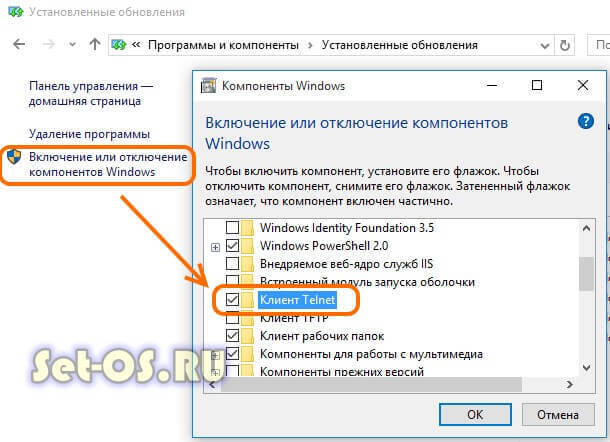
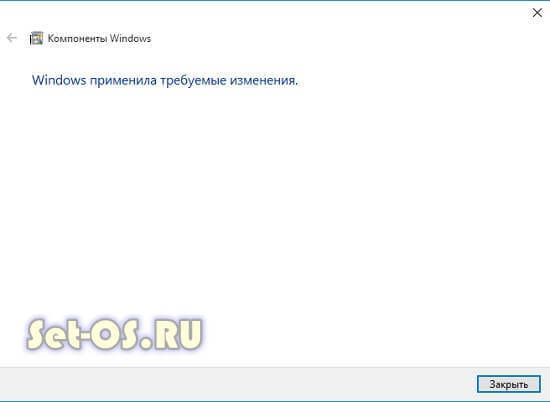





Спасибо! Помогли включить…
ошибка 23 пора как открыть не понимаю на маршрутизаторе сделал проброс но всеравно не хочет
А для чего Вы порт открыть хотите?